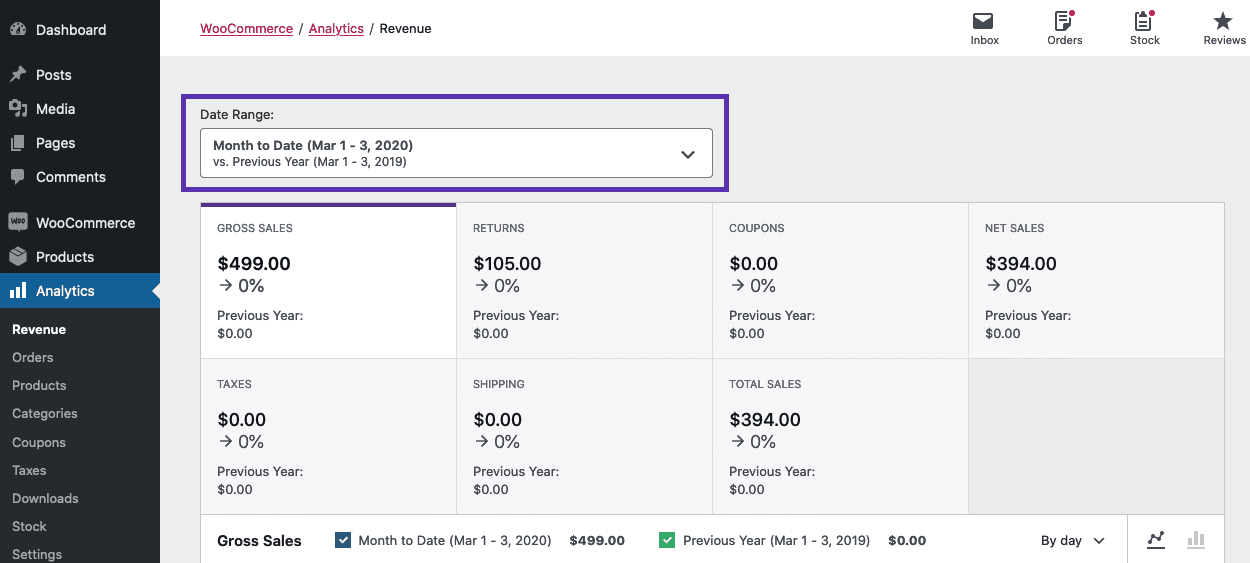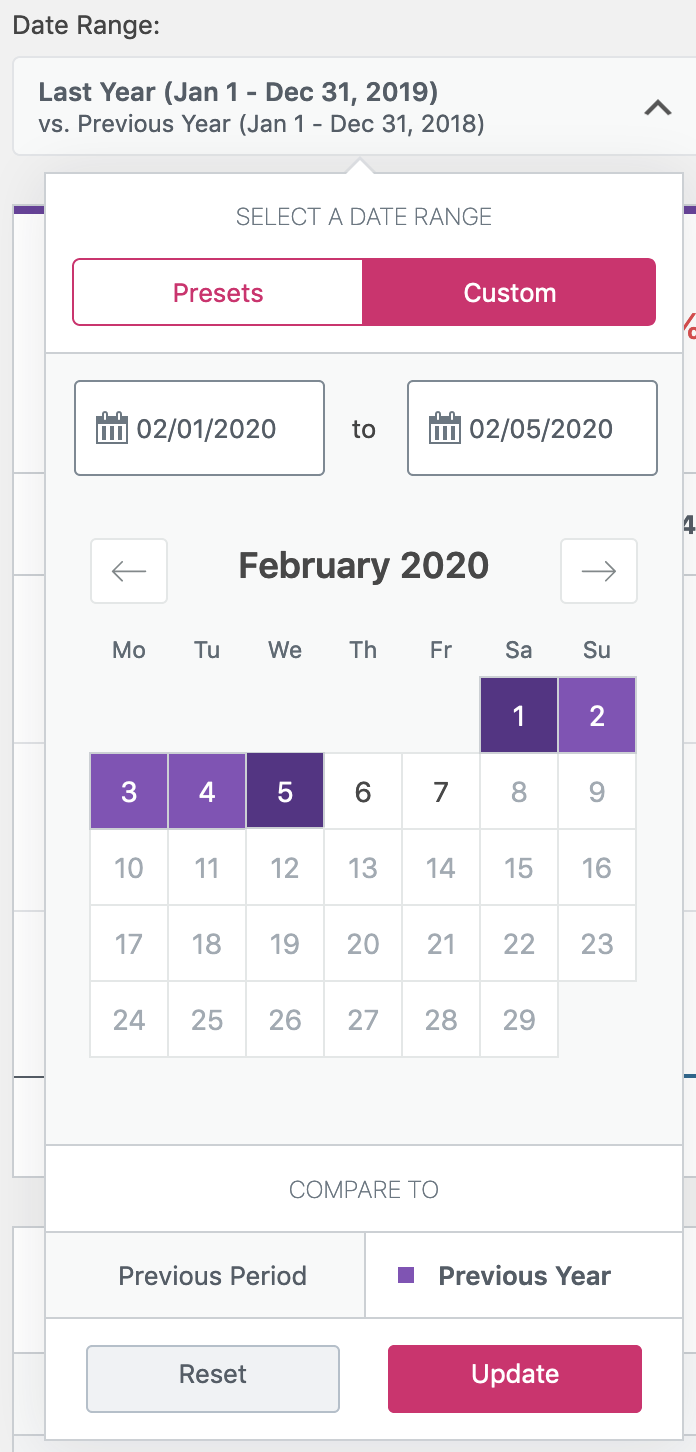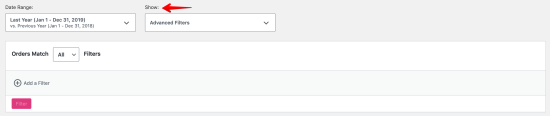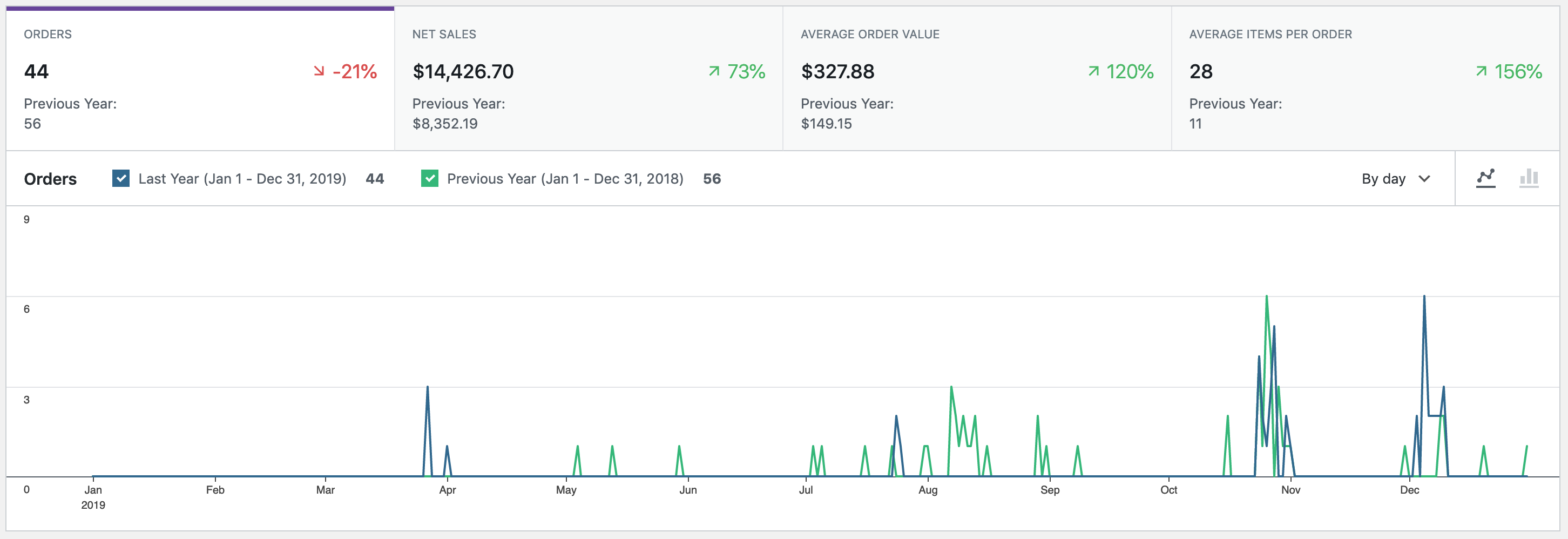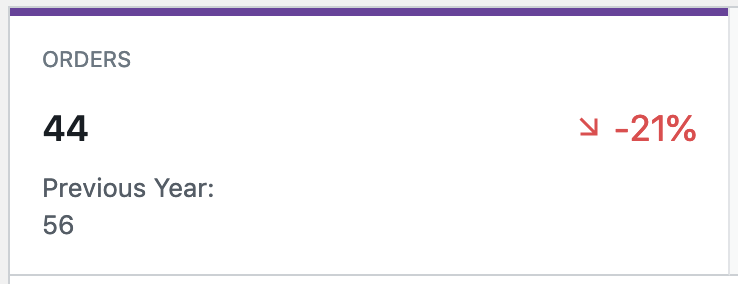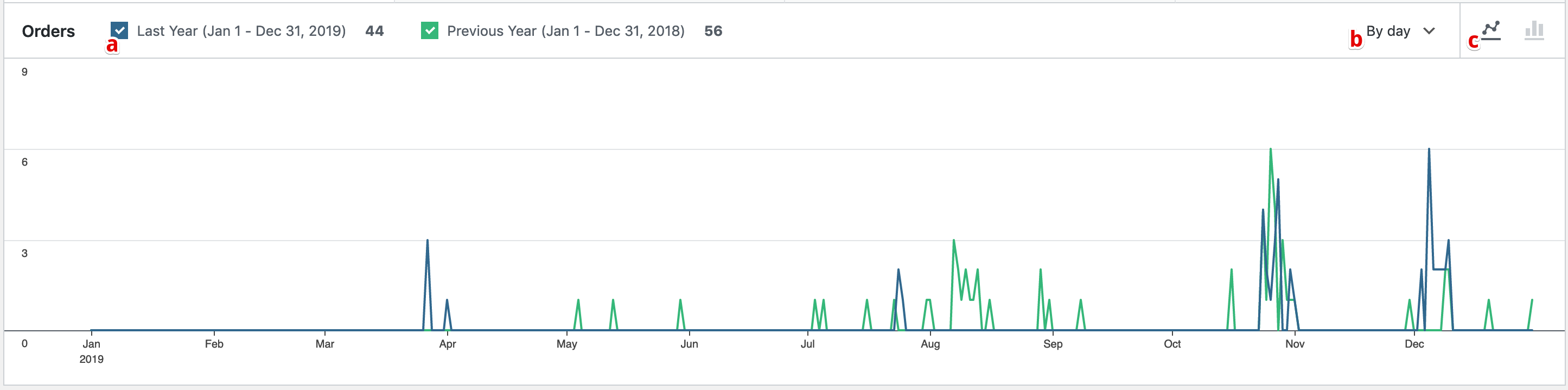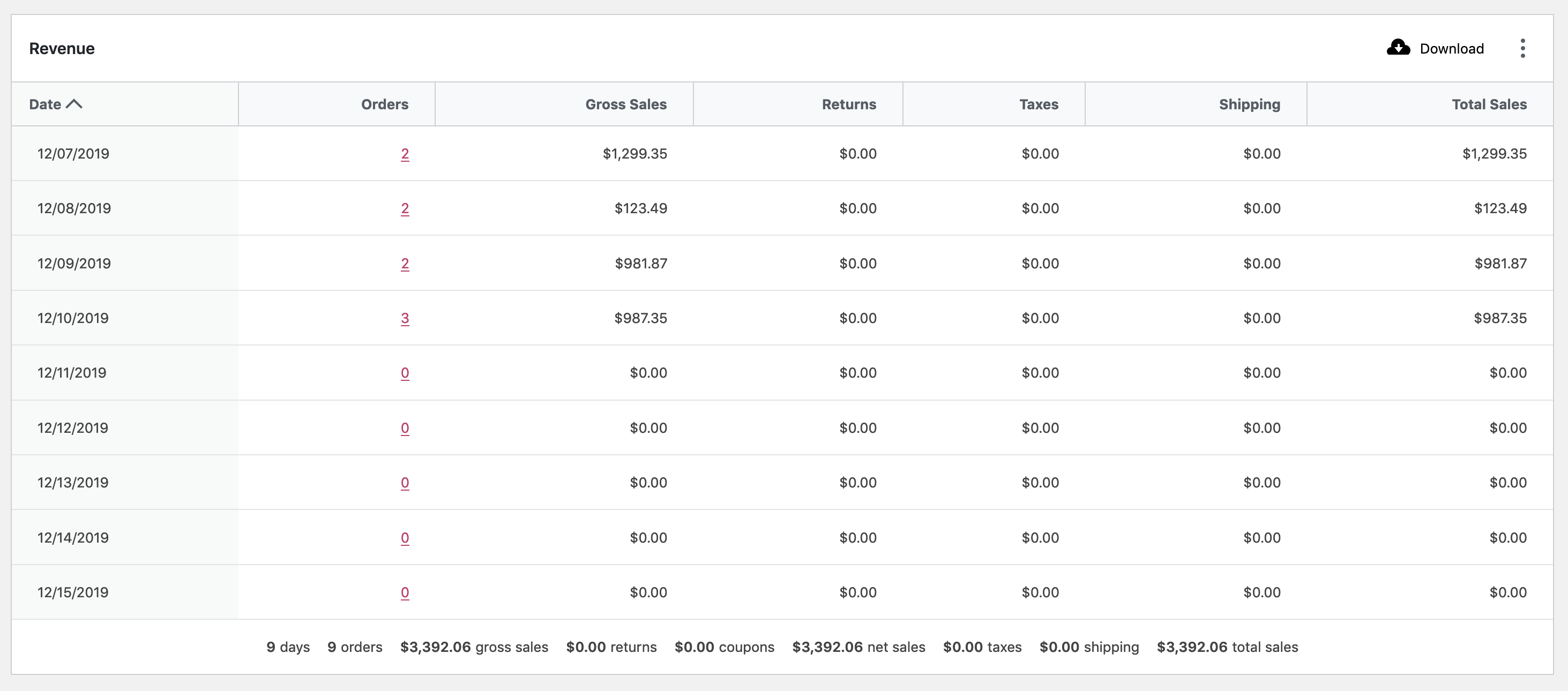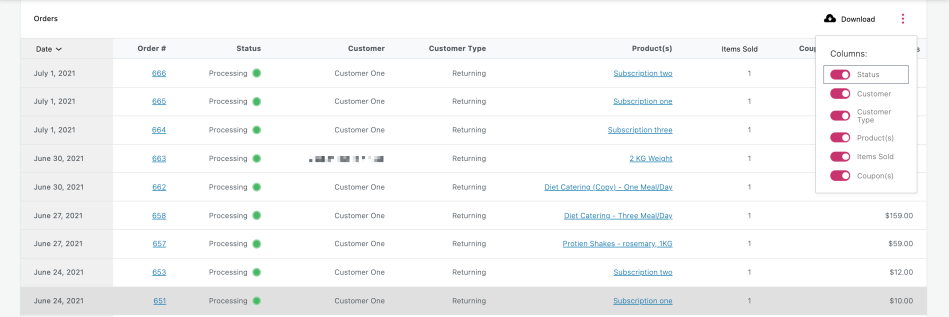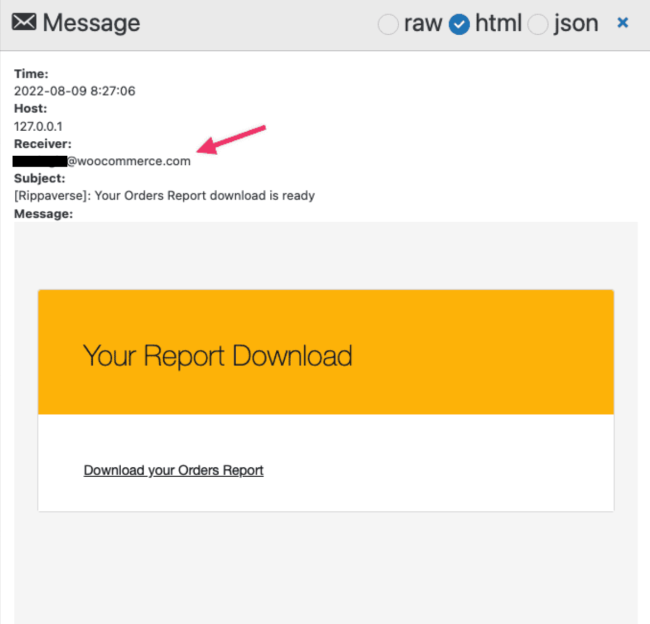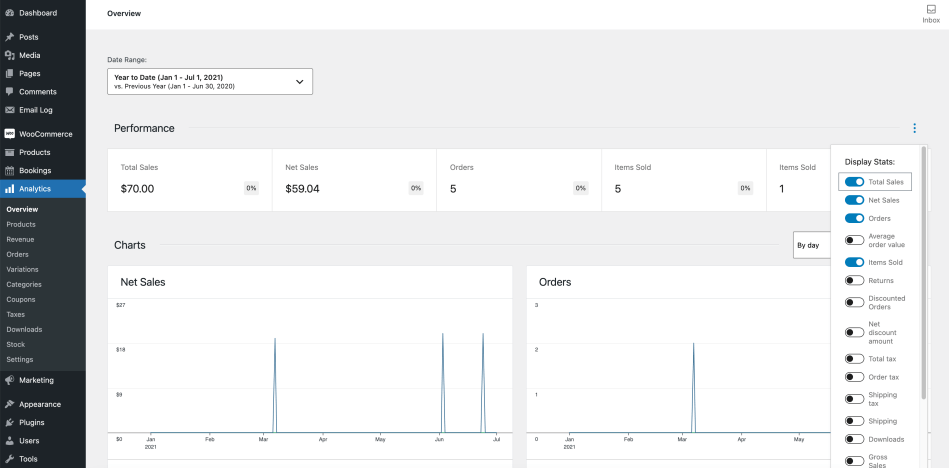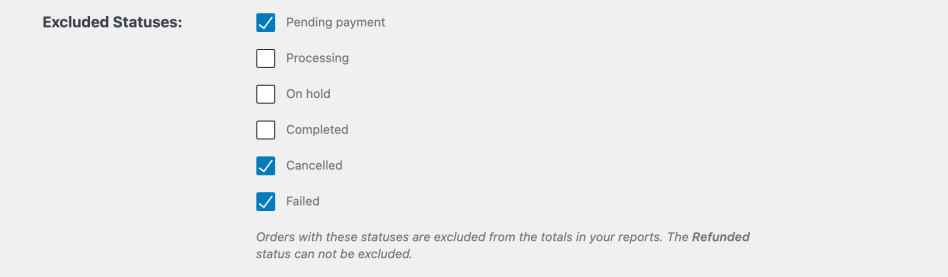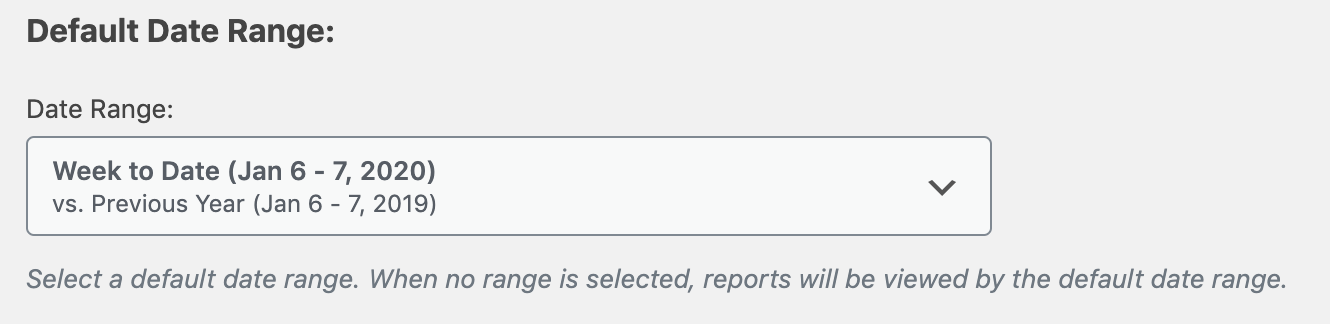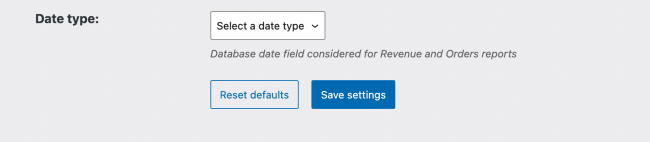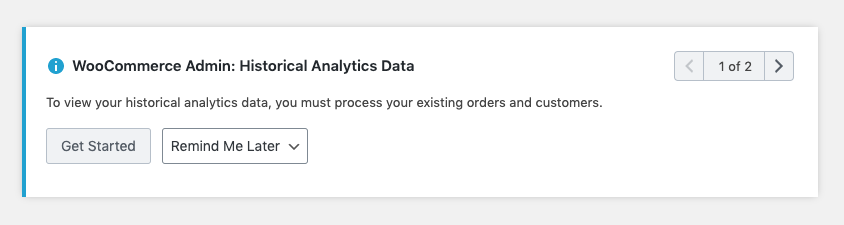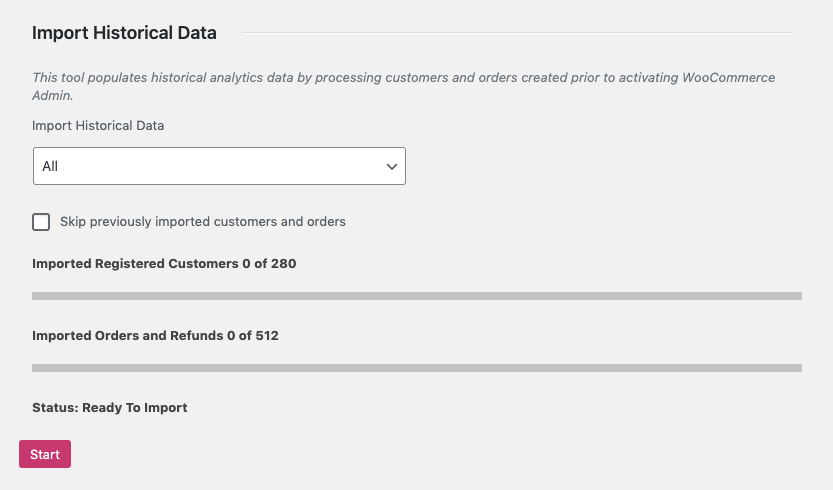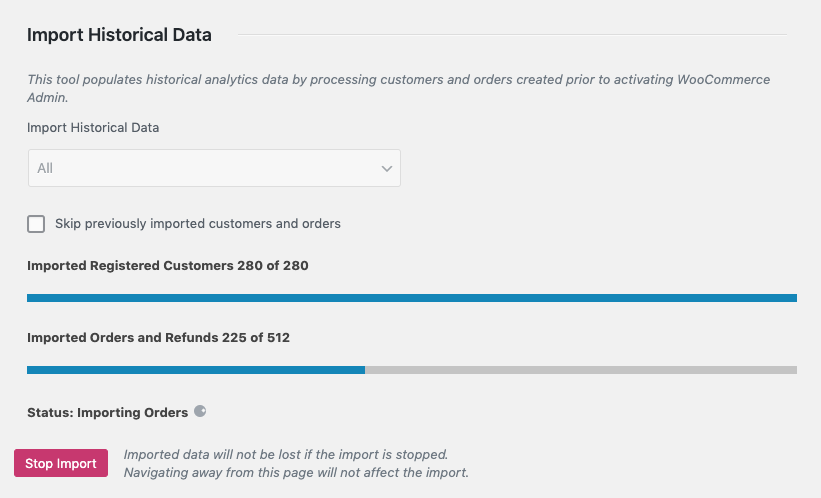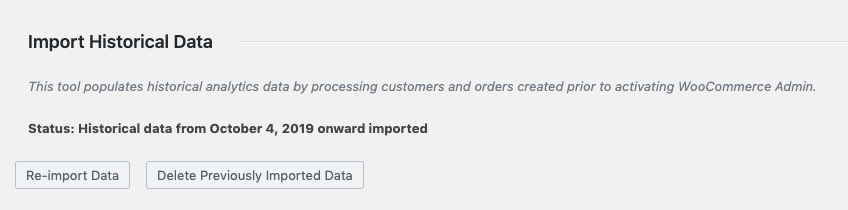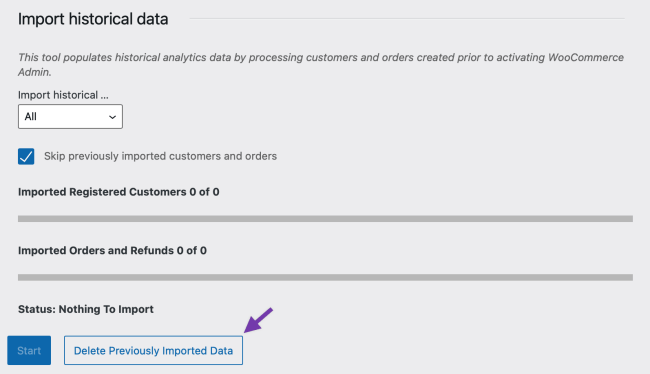WooCommerce Analytics仅适用于WordPress 5.3+。
WooCommerce Analytics是一个报告和数据分析工具,可帮助您管理店铺。该工具有九个报告以及高级筛选和分段工具,能够将所有数据下载到CSV,并有一个可自定义的仪表板来监控站点的所有重要关键指标。
由于Analytics中有大量功能,因此将讨论右侧边栏中目录中的部分。
WooCommerce分析部分中的大多数新报告都有一套通用工具。本文档将向您介绍这些功能,以及如何利用这些功能定制和深入研究各种新的分析报告。
导航到分析>收入开始吧。
下表描述了如何计算WooCommerce Analytics中的不同指标。
| 期限 | 描述 |
|---|
| 总销售额 | 产品的销售价格乘以订购数量。不包括退款、优惠券、税款或运费 |
| 总销售额 | 总销售额–退货–优惠券+税费+运费 |
| 净销售额 | 总销售额–退货–优惠券
(在传统的WooCommerce报告中称为“销售”) |
| 订单 | 为选定日期范围下的新订单数 |
| 平均订单价值 | 净销售额/订单 |
| 售出的商品 | 售出商品的离散数量。 |
| 退款 | 通过退款退还给客户的钱 |
| 折扣订单 | 已应用优惠券的订单数。 |
| 折扣净额 | 优惠券折扣总额。 |
| 税款合计 | 订单税+运输税 |
| 订单税 | 应用于订单中项目的总税额 |
| 运输税 | 适用于订单中发货的总税额 |
| 航运 | 与订单或退款相关的运费。 |
| 下载 | 下载的文件总数 |
WooCommerce Analytics中的退款报告与传统中的不同WooCommerce报告.
在WooCommerce分析中:
- 退款在退货发生的日期(而不是下单的日期)显示为负数。
- 退款包括优惠券折扣。
- 退款汇总编号或列中不包括退款运费和退款税款。它们分别在运输和税务汇总数字和列中显示为负值。
注:退款和退货有什么区别?
退款包括退还给客户的总金额,包括购买的货物或服务的价值、运费和税款。
然而,“退货”仅说明退款中货物或服务的价值,运费和税款是分开跟踪的。
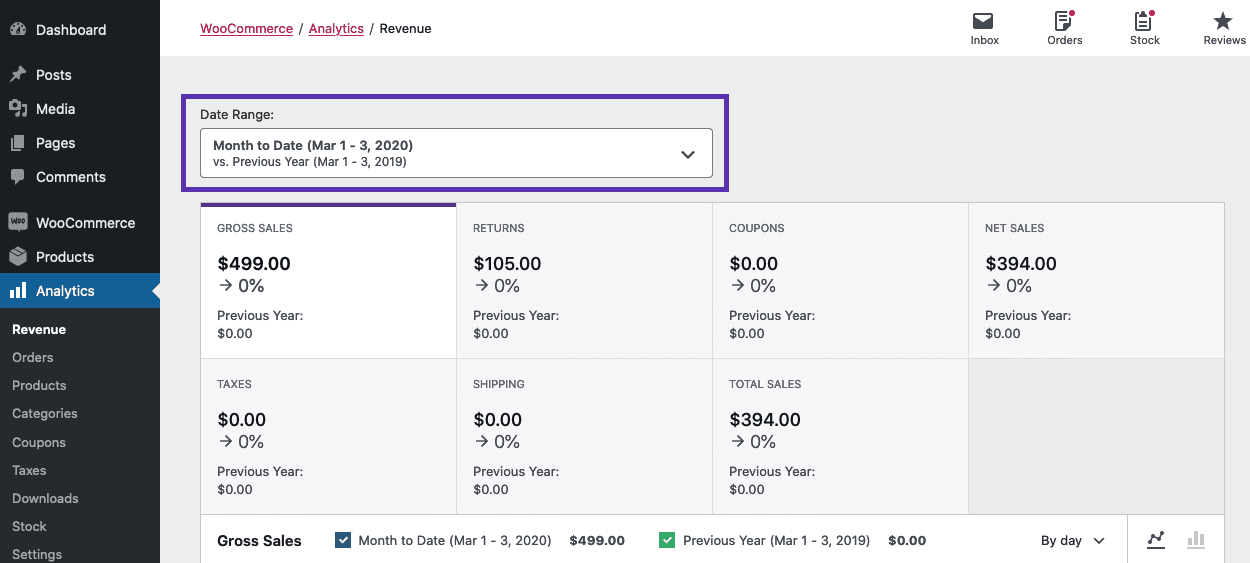
这个日期范围picker允许您指定要包含在正在查看的报告中的日期。当您第一次打开日期范围选取器时,各种流行的预设允许您快速选择一些常见的日期范围:
- 今天
- 昨天
- 本周迄今为止
- 上周
- 本月迄今
- 上个月
- 本季度迄今
- 去年
您还可以选择要比较的日期范围,可以是“上一年”或“上一期间”中的相同范围
如果预设与所需的日期范围不匹配,请单击选择器顶部的“自定义”选项卡,以便对日期范围进行更精细的控制:
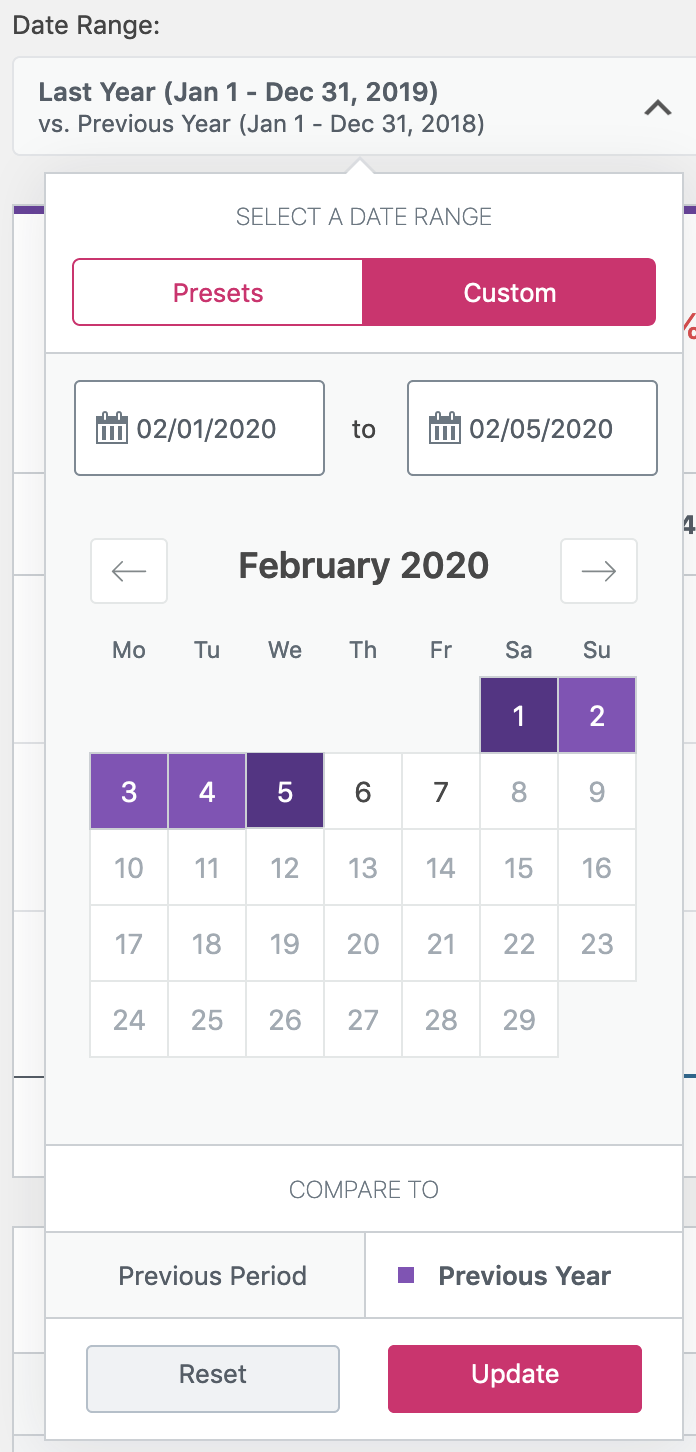
在自定义选择器中,您可以使用提供的输入字段手动输入开始和结束日期,也可以使用日历进行选择。
选择预设或自定义日期范围后,单击更新按钮修改报告中的数据。通过执行此操作,所选的日期范围将添加到报表URL的地址,允许您将具有特定日期范围的报表URL添加为书签或与其他Store管理员共享。此日期选择将一直显示在报表视图中,直到您离开报表为止。
根据您正在查看的报告,可能还有其他快速过滤器和/或高级过滤器这允许您进一步自定义正在查看的数据集。
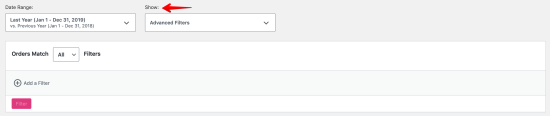
如果过滤器选项可用,它们将显示在“日期范围”选择器的旁边,或在狭窄/移动视口中显示在其下方。与日期范围选择非常类似,过滤器也被保存到URL,允许您保存指向特定过滤版本报告的快速链接。每个报告的文档中都更深入地介绍了每个报告的可用筛选器。
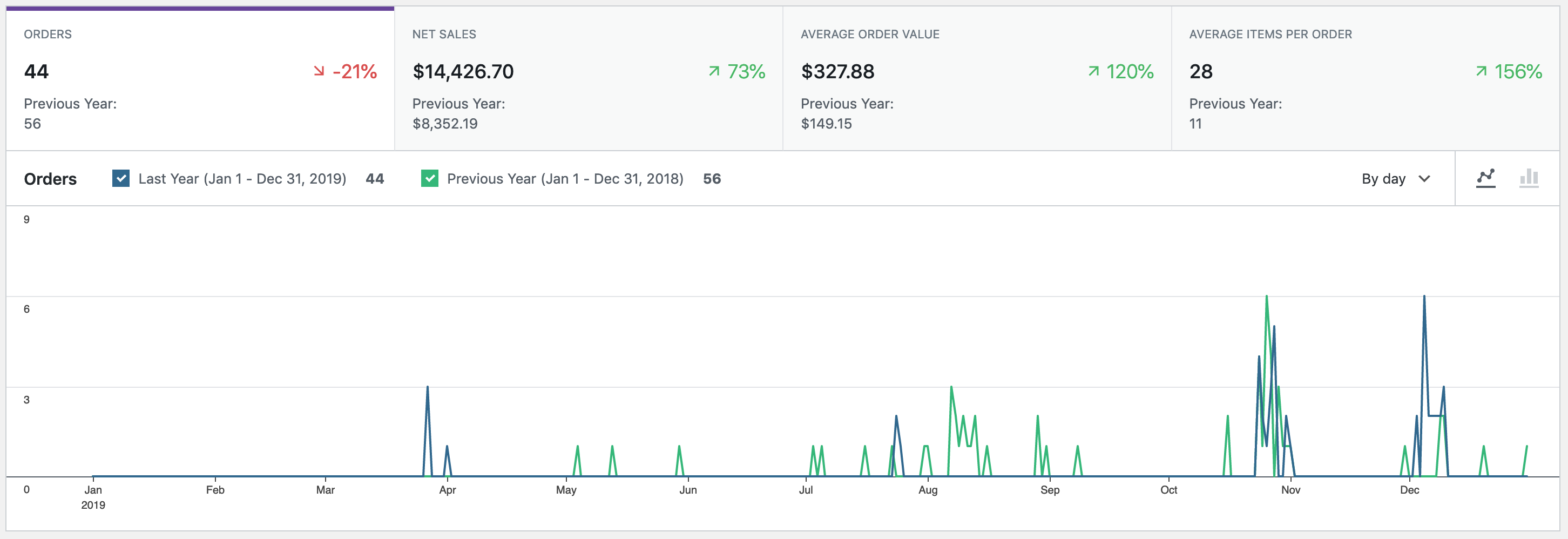
在报告的顶部,图表和摘要数字提供了对关键数据、数据趋势的快速访问,以及所选期间随时间变化的可视化,以及与之进行比较的期间。
汇总编号
“Summary Number”(摘要数字)选项卡可快速查看所选期间该指标的总数字、所比较期间的总数字以及这两个数字之间的百分比趋势。通过单击汇总编号,然后该特定指标显示在图表中。
例如,“订单汇总编号”如下所示:
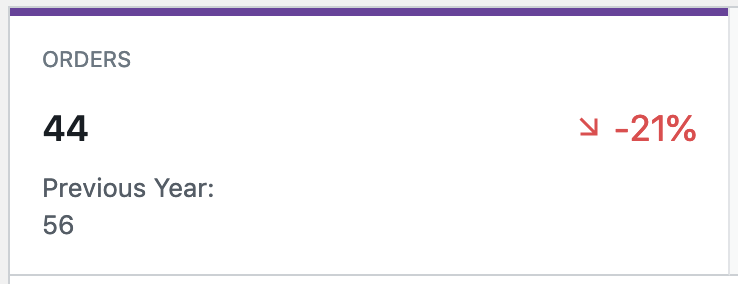
图表
报告页面上的图表提供了许多自定义数据可视化的选项。“数据图例”(在上面的屏幕截图中标记为“a”)允许您切换不同数据集周期的可见性。“间隔选择器”(标记为“b”)允许您调整图表中显示的间隔。此处可用的选项取决于所选日期范围的长度:
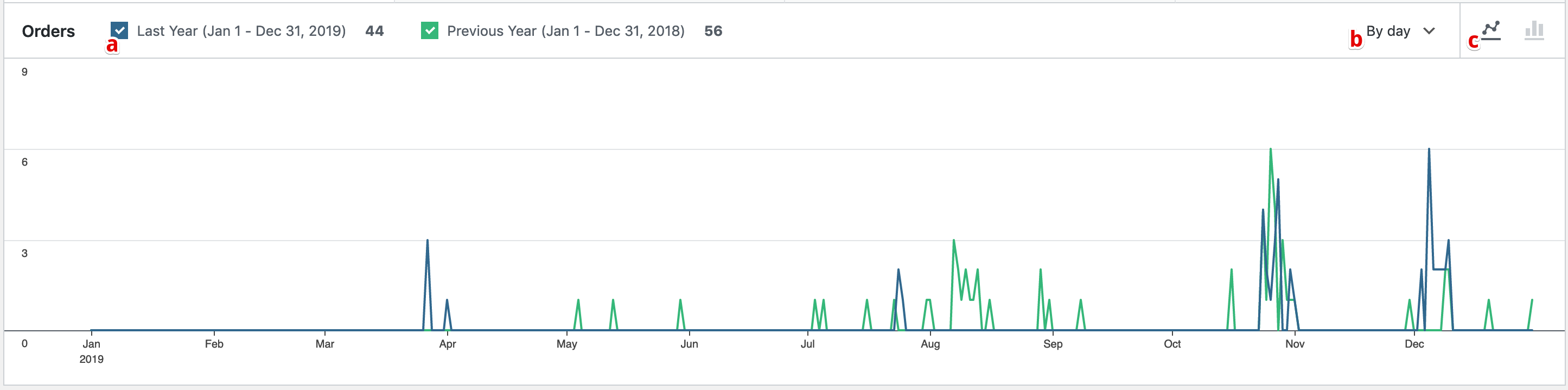
| 日期范围的长度 | 间隔选项 |
|---|
| 一年或一年以上 | “天”、“周”、“月”、“季度”、“年” |
| 90天至1年 | “天”、“周”、“月”、“季度” |
| 1个月-89天 | “天”、“周”、“月” |
| 1周-28天 | “天”、“周” |
| 1天-1周 | “天” |
| 1天 | “天”、“小时” |
最后,您可以调整条形图或折线图之间显示的“图表类型”(标记为“c”)。
在分析报告中显示详细数据的表格还具有许多功能,允许您自定义数据的显示方式,甚至还可以选择下载报告中使用的数据的CSV副本以进行进一步分析。
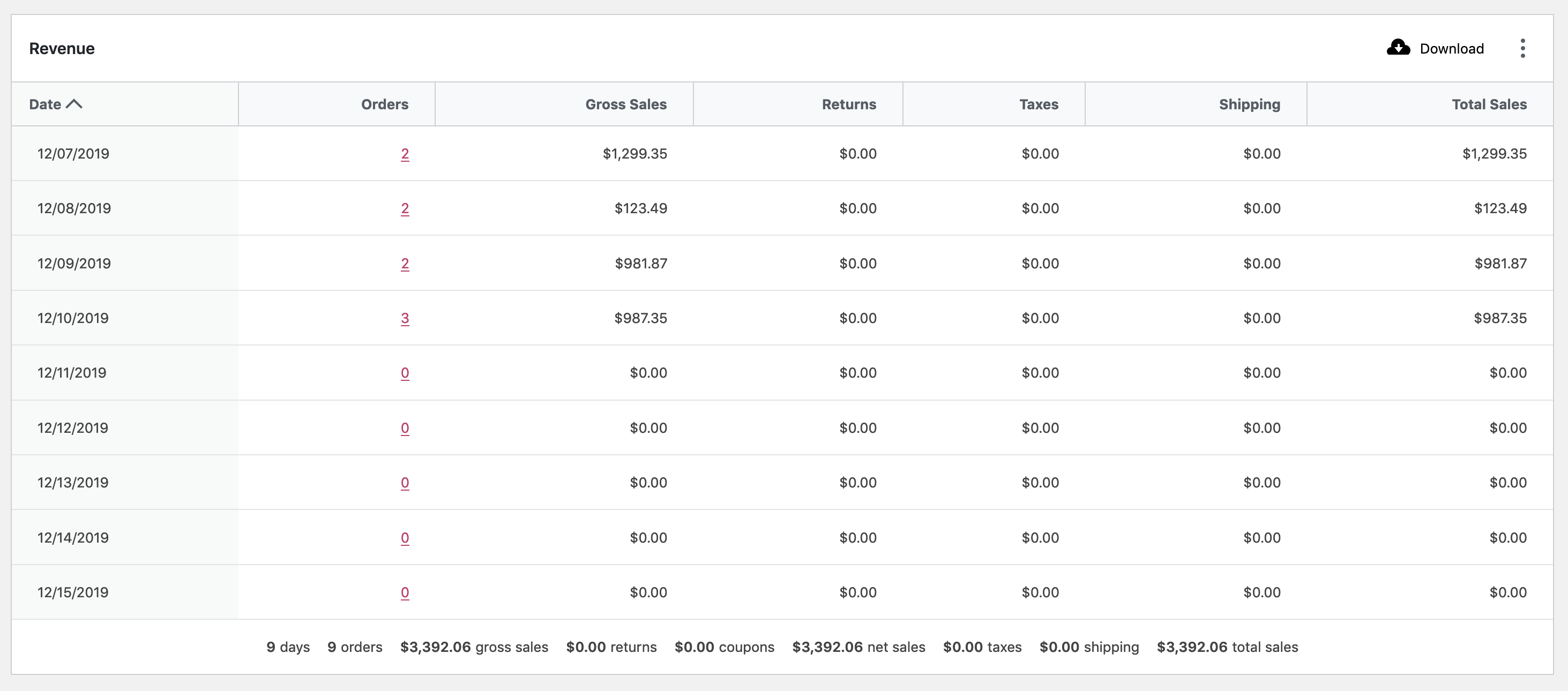
表列排序
报告中的许多列允许您单击列标题,按该值对表格数据进行排序,并按该值的升序或降序进行排序。只需单击列标题以按该值排序,然后再次单击它以在升序和降序排序之间切换。
切换列可见性
如果报表包含不需要显示的数据列,可以使用表标题右侧的可见性菜单调整其可见性。单击菜单中的列名以更改列的可见性。您的可见性选择将保留到每个报告的用户首选项中,因此在随后访问该报告时,您以前关闭的列将不会显示。
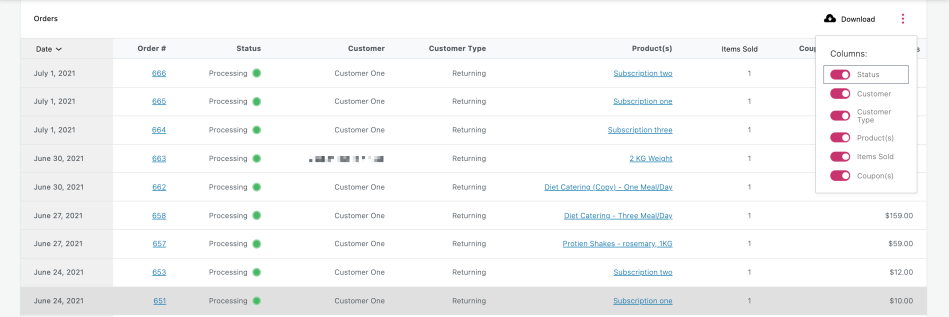
下载(到CSV)
如果要下载报告表中包含的数据的副本,可以单击下载按钮。如果报告中显示的数据量仅限于一页(例如,表尾中没有显示分页选项),则CSV文件将立即下载。
如果您选择的日期范围导致数据集跨越表中的多个页面,则WooCommerce将作为后台作业处理您的CSV下载。一旦数据准备好下载,一封电子邮件就会发送到你的WordPress帐户上的地址,并带有下载文件的链接。以下是该电子邮件的外观:
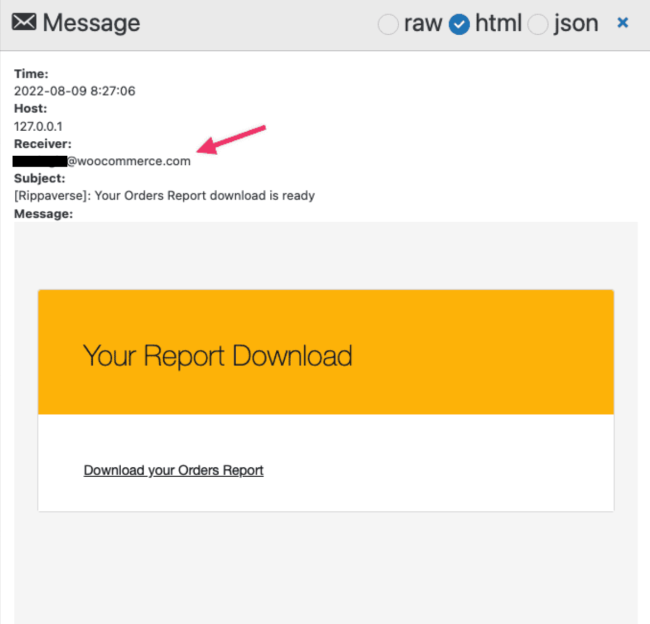 接收器正在使用附加到WordPress帐户的电子邮件地址。
接收器正在使用附加到WordPress帐户的电子邮件地址。
单击下载订单报告下载文件。
注:如果您的站点上有多个管理员,则启动下载的当前登录管理员将收到报告。
当表中显示的数据大于默认的单页大小25时,一些分页选项将出现在表尾区域。方向按钮–标记<和>–允许您在页面之间前后移动,文本字段将允许您跳转到特定页码。此外,您可以更改每页显示的行数。

表搜索框
在某些报告中,表标题区域中也会显示搜索框。有关搜索框对给定报告的操作的详细信息,请参阅该报告的相关文档。

WooCommerce中的新仪表板旨在让您跟踪对站点最重要的统计数据和数据。仪表板的每个部分都可以完全自定义,以满足您店铺的需求,还可以作为启动点,深入了解其他分析报告。
仪表板由三部分组成:
这些部分中显示的数据由页面顶部的日期选取器控制。这使您可以快速查看大量预设日期范围(如星期、月、季度和年初至今)的数据,或选择要查看的特定日期范围。
导航至WooCommerce>仪表板开始吧。
如果您不想查看特定的节,可以对这些节进行重新排序、重新命名,甚至关闭。
切换统计信息
要自定义仪表板部分,请单击该部分右上角的烤肉串菜单。此菜单中出现的第一项是切换显示部分中显示的各种统计信息的功能。
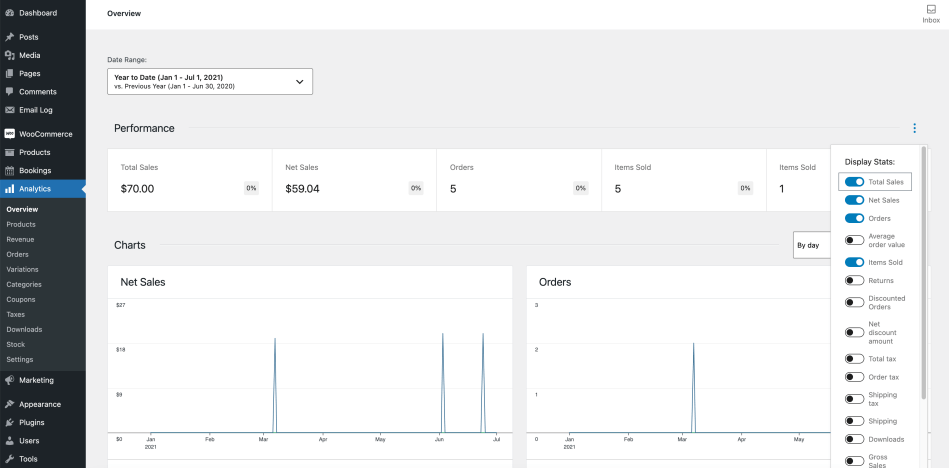
重命名、移动或删除仪表板部分
在下面,您可以找到重命名节、向上或向下移动节或从仪表板中完全删除节的选项。
添加仪表板部分
如果您删除了一个仪表板部分,或者安装了一个扩展,为新部分添加了一个选项,则仪表板底部将显示一个加号图标。单击该加号将允许您插入以前删除的部分,或添加新的部分。
默认情况下,Performance Indicators部分显示在Date Picker下方的仪表板顶部。每个绩效指标都会显示一个标签,通知您正在显示的统计信息、所选日期范围内该统计信息的值、上一期间的百分比变化以及上/下/相同的趋势箭头,以及正在比较的上一期间值。
除了让您快速了解统计数据外,性能指标还可以作为快速快捷方式,深入了解统计数据背后的数据。例如,单击总销售额指标将打开仪表板上所选日期范围的收入报告。从那里,您可以查看相关的图表和表格数据,以便进行更深入的分析。
使用该部分右上角的自定义菜单,可以切换以下默认性能指标的显示:
| 指标名称 | 描述 | 链接到(报告名称>图表名称) |
|---|
| 总销售额 | 总销售额–退货–优惠券+税费+运费 | 收入报告>总销售额 |
| 净销售额 | 总销售额–退货–优惠券 | 收入报告>净销售额 |
| 订单 | 为选定日期范围下的新订单数 | 订单报告>订单 |
| 平均订单价值 | 净销售额/订单 | 订单报告>平均订单值 |
| 售出的商品 | 售出商品的离散数量。 | 产品报告>售出商品 |
| 退款 | 通过退款退还给客户的钱 | 收入报告>退款 |
| 折扣订单 | 已应用优惠券的订单数。 | 优惠券报告>订单计数 |
| 净折扣金额 | 优惠券折扣总额。 | 优惠券报告>金额 |
| 税款合计 | 订单税+运输税 | 税务报告>总税务 |
| 订单税 | 应用于订单中项目的总税额 | 税务报告>订单税 |
| 运输税 | 适用于订单中装运的税款总额 | 税务报告>运输税 |
| 航运 | 与订单或退款相关的运费。 | 收入报告>发货 |
| 下载 | 下载的文件总数 | 下载报告>下载计数 |
| 总销售额 | 产品销售价格x订购数量。不包括退款、优惠券、税款或运费 | 收入报告>总销售额 |
默认情况下显示的下一部分是图表。自定义菜单再次允许您切换对门店最有用的图表的显示。本节中可显示以下图表:
| 图表名称 | 描述 | 链接到(报告名称>图表名称) |
|---|
| 总销售额 | 总销售额–退货–优惠券+税费+运费 | 收入报告>总销售额 |
| 净销售额 | 总销售额–退货–优惠券 | 收入报告>净销售额 |
| 订单 | 为选定日期范围下的新订单数 | 订单报告>订单 |
| 平均订单价值 | 净销售额/订单 | 订单报告>平均订单值 |
| 售出的商品 | 售出商品的离散数量。 | 产品报告>售出商品 |
| 退款 | 通过退款退还给客户的钱 | 收入报告>退款 |
| 折扣订单 | 已应用优惠券的订单数。 | 优惠券报告>订单计数 |
| 总折扣金额 | 优惠券折扣总额。 | 优惠券报告>金额 |
| 税款合计 | 订单税+运输税 | 税务报告>总税务 |
| 订单税 | 应用于订单中项目的总税额 | 税务报告>订单税 |
| 运输税 | 适用于订单中装运的税款总额 | 税务报告>运输税 |
| 航运 | 与订单或退款相关的运费。 | 收入报告>发货 |
| 下载 | 下载的文件总数 | 下载报告>下载计数 |
图表间隔选项
图表部分有一个设置,允许您设置要在图表中显示的时间间隔。间隔下拉列表中显示的选项由您当前在日期选取器中选择的日期范围的长度决定。
| 日期范围的长度 | 间隔选项 |
|---|
| 一年或一年以上 | “天”、“周”、“月”、“季度”、“年” |
| 90天至1年 | “天”、“周”、“月”、“季度” |
| 1个月-89天 | “天”、“周”、“月” |
| 1周-28天 | “天”、“周” |
| 1天-1周 | “天” |
| 1天 | “天”、“小时” |
图表类型选项
自定义图表外观的最后一种方法是在折线图和条形图之间切换。您在此处选择的内容将保存到您的用户选项中,并在随后访问WooCommerce仪表板时使用。
仪表板上的最后一部分允许您查看四个不同的“排行榜”,以了解门店的统计数据。与其他两部分一样,您也可以通过自定义菜单切换排行榜的可见性。默认情况下,您有以下四个排行榜可供选择:
- 顶级客户,总开支
- 顶级优惠券,订单数量
- 顶级类别,售出商品
- 顶级产品、售出商品
WooCommerce Admin已预先配置为使用WooCommer Analytics的默认设置。
导航到分析>设置以更改这些默认设置。
这些设置分为几个部分:
- 排除的状态
- 可操作状态–请参阅活动面板有关详细信息
- 默认日期范围
- 导入历史数据
- 复位默认值
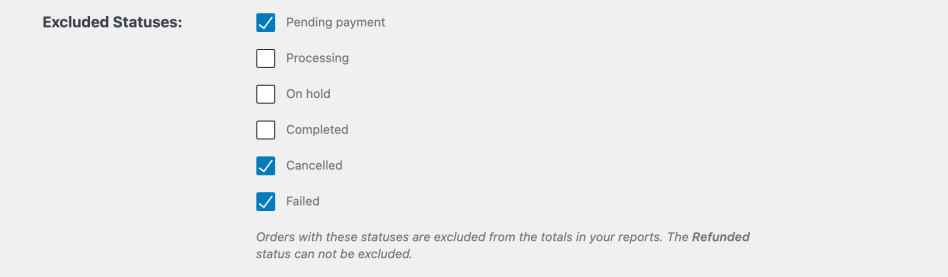
在本节中未选中是包括在分析报告中。选中的状态为排除。如果您的店铺使用自定义订单状态,则默认情况下,这些状态包含在报告中。它们将在本节下列出自定义状态可以通过状态复选框排除。
请参见活动面板了解详细信息。
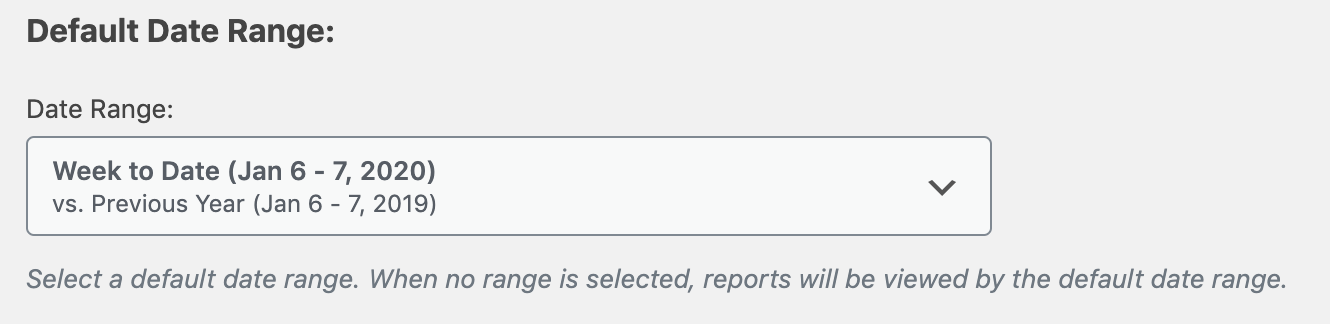
WooCommerce Admin预先配置了默认日期范围本月迄今。这是从任何非WooCommerce Admin页面加载WooCommer Dashboard或Analytics页面时将使用的日期范围。任何支持日期范围的报告都将有一个日期范围选取器,以允许更改报告的日期范围。
选择收入和订单报告应考虑的日期字段。默认日期类型设置为“支付日期”。通过此设置,您可以灵活选择报告中要使用的日期—创建订单、处理订单或完成订单。
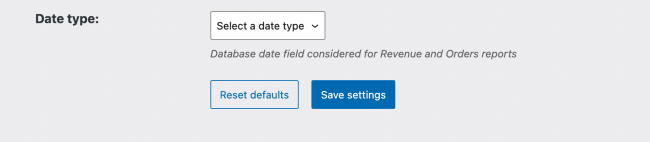
安装WooCommerce 4.0(或WooCommer Admin插件)时,新的Analytics功能需要处理历史数据,以便填充新的报告页面。这不是自动完成的–超大或大容量存储可能需要安排一个维护窗口,以便导入其历史数据。
将提示具有现有订单的店铺导入其数据:
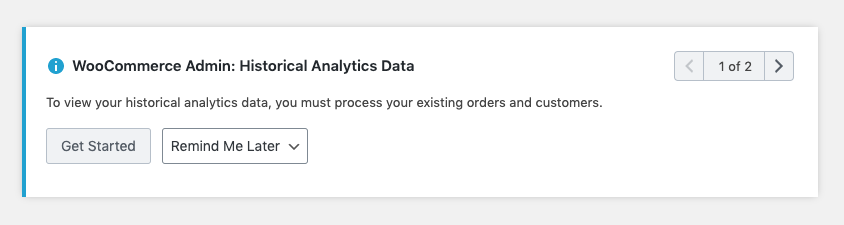
开始导入
要启动历史数据导入,请使用上面的提示或转到分析>设置,然后向下滚动到导入历史数据。
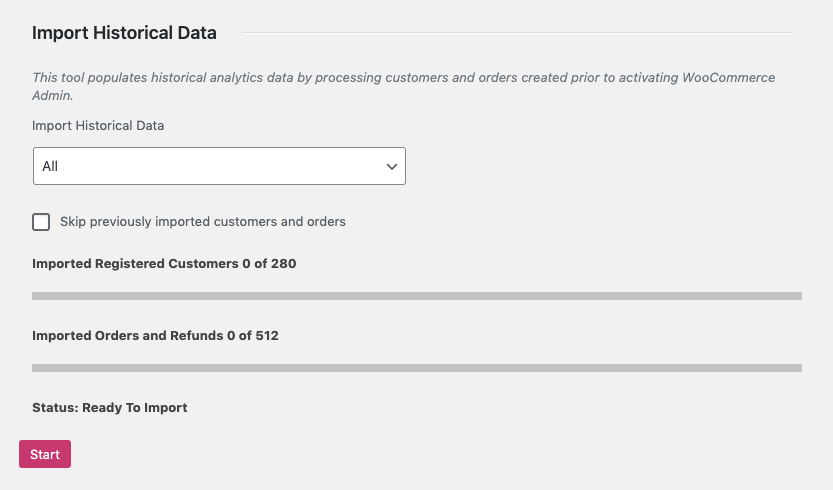
只想查看特定日期之后的报告数据的存储可以选择日期段,否则将导入“所有”数据。
超大或高容量存储可能会选择以较小的增量导入数据,可能是每年或每个季度单独导入。“跳过以前导入的客户和订单”控件允许导入重叠的日期范围,而无需进行不必要的数据处理。
客户和订单计数将实时更新,以反映对导入设置所做的更改。当您准备好开始导入时,请按“开始”。
监测进度
一旦您开始导入,分析>设置屏幕上的进度将定期更新。
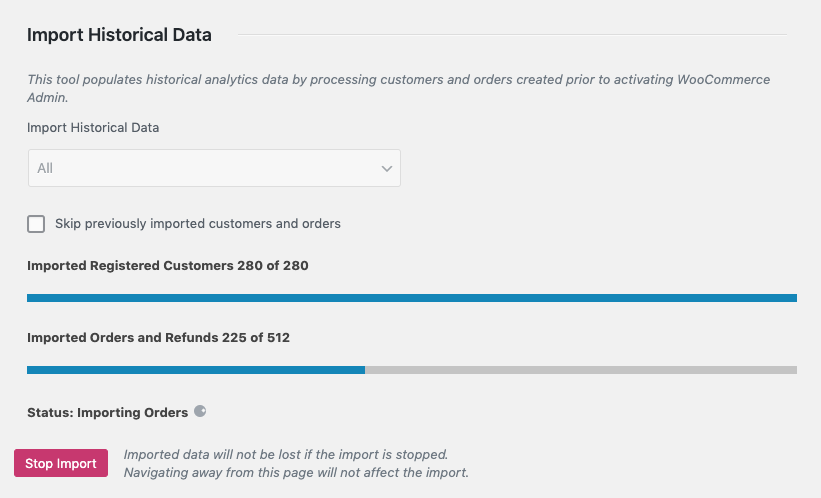
离开此页面不会影响导入,您可以随时返回此页面以监视进度。
导入完成后,状态将反映它:
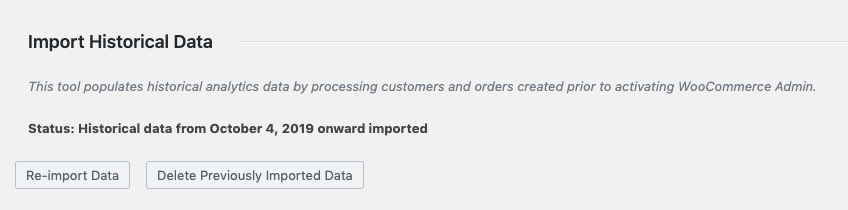
您可以选择运行另一个导入或删除以前导入的数据。请注意,删除是针对分析数据 只有。这不会删除您的产品、订单、客户等…
重置分析
谈到删除任何已经导入的历史数据。如果您确实需要重置分析报告,您可以从该设置屏幕中选择删除以前导入的数据。删除该数据后,您的报告将不会显示任何信息,您需要选择要导入的新历史数据,例如新的时间范围,或等待新订单和客户的到来。
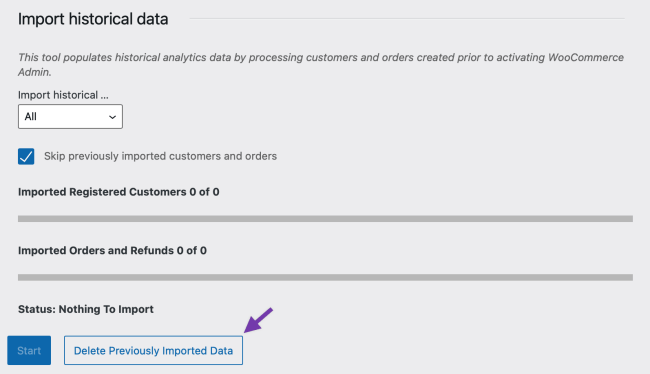
导入的工作原理
初始数据导入
历史数据导入使用动作调度器对处理存储上现有数据的作业进行排队,构建要在报告中使用的聚合数据表。
3.0.0之前的版本,Action Scheduler使用的自定义帖子类型管理队列数据。为了避免将大量项目排队时出现问题,导入作业将成批排队和处理,以减少在资源有限的服务器/主机上执行时间限制的可能性。
后续数据更新
安装WooCommerce 4.0(或WooCommer Admin插件)后创建的所有客户和订单都会自动排队等待处理。只有历史数据需要手动干预才能处理。
大规模行动调度器
对于超大或高容量存储,我们建议遵循Action Scheduler文档大规模背景处理.
如果您使用的是WooCommerce 3.9或更低版本,Action Scheduler的捆绑版本将使用自定义帖子类型来管理队列。这可能会导致高容量存储的性能问题。我们建议安装动作调度器插件3.0.0或更高版本。Action Scheduler 3.0.0+使用自定义数据库表进行队列处理,比以前的版本快得多。
这个“重置默认值”按钮将按钮上方所有设置的设置重置为默认值。它对通过导入的数据没有影响导入历史数据.
WooCommerce Analytics允许您直接从网站的仪表板访问个人报告(如下所列)。以下是有关如何访问和使用它们的详细说明:
WooCommerce必须处理大量数据才能生成本节中详述的报告。为了避免潜在的性能问题,数据以可用的格式缓存并定期更新。
如果您注意到报告中显示的数字与您网站上的实际数字不同,则可以转到以下位置清除缓存WooCommerce>状态>工具并运行清除分析缓存工具。如果清除缓存后,数字仍然不可见,请尝试重新导入历史数据.
你还有问题需要帮助吗?
- 如果你想延伸这里显示的核心功能,我们建议查看Woo市场.
- 需要持续的高级支持,或自定义为WooCommerce打造?雇佣一名WooExpert机构.
- 你是一个开发商构建自己的WooCommerce集成或扩展?查看我们的开发人员资源.
如果你找不到你需要的信息,请使用下面的反馈拇指告诉我们!🙏